
Мазмуну:
- Автор John Day [email protected].
- Public 2024-01-30 10:39.
- Акыркы өзгөртүү 2025-01-23 14:51.
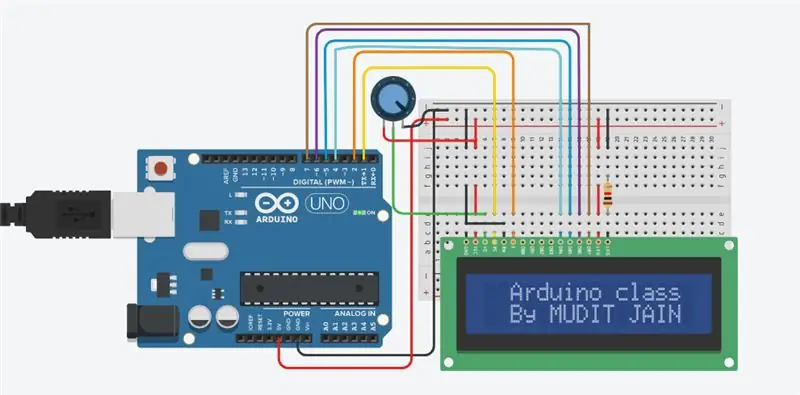

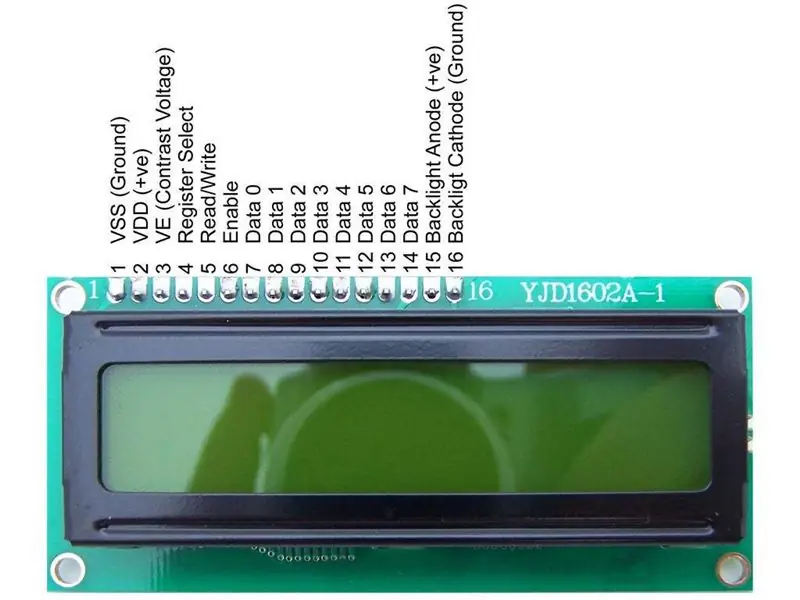
Tinkercad долбоорлору »
Бул макаланын коду стандарттык Hitachi HD44780 драйверин колдонгон ЖК үчүн жазылган. Эгерде сиздин ЖКда 16 төөнөгүч болсо, анда Hitachi HD44780 драйвери бардыр. Бул дисплейлер 4 бит режиминде же 8 бит режиминде зымдуу болушу мүмкүн. ЖКны 4 бит режиминде өткөрүү көбүнчө артыкчылыктуу, анткени ал 8 бит режимине караганда төрт зымды азыраак колдонот. Иш жүзүндө, эки режимдин ортосунда иштөөдө байкалаарлык айырма жок. Бул окуу куралында мен ЖКны 4 бит режиминде туташтырам.
1 -кадам: Сизге эмне керек



Бул үйрөткүч үчүн сизге керек болот:
1. Arduino uno
2. Breadboard же PCB
3. ЖК 16x2
4. Потенциометр
2 -кадам: LCD Pinout жана Arduino менен байланыштар
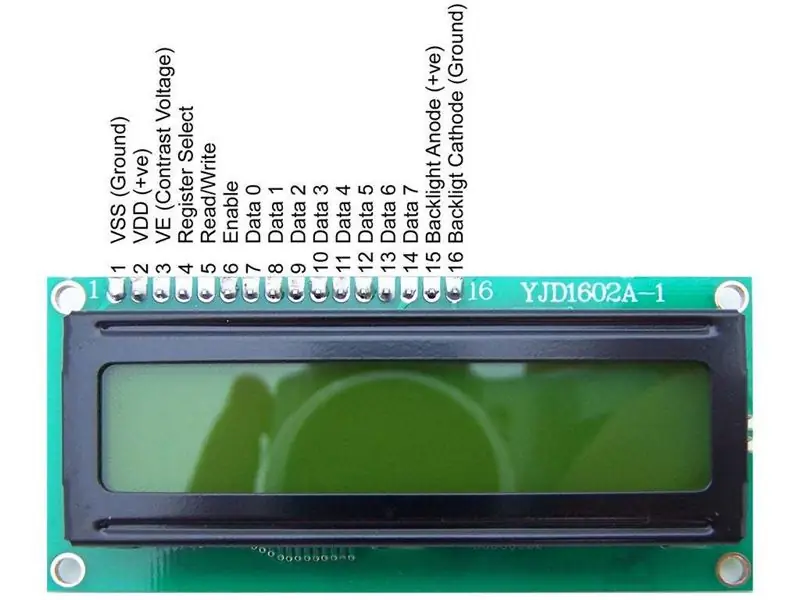
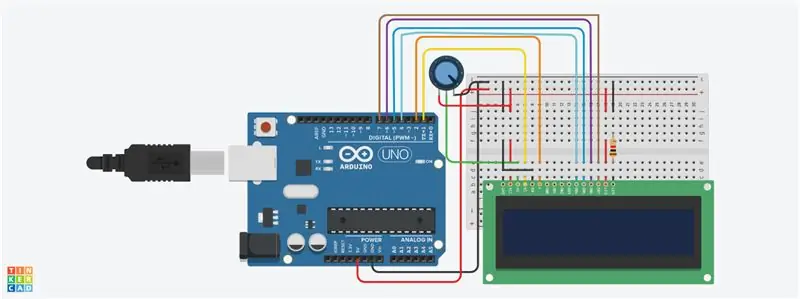
Бул жерде мен колдонгон ЖКдагы казыктардын диаграммасы. Ардуиного Arduino менен болгон туташуулар бирдей болот, бирок пиндериңиз ЖКда башкача жайгашышы мүмкүн. Маалымат тактасын текшериңиз же конкреттүү ЖКдан этикеткаларды издеңиз:
Ошондой эле, сизди панелге туташтыруудан мурун, ЖКга 16 пин башын ширетүүңүз керек болушу мүмкүн. LCDди Arduinoго туташтыруу үчүн төмөнкү диаграмманы аткарыңыз:
Rs пин (RS) - 1
Иштетүү (E) - 2
D4 - 4
D5 - 5
D6 - 6
D7 - 7
Жогорудагы диаграммада каршылыктын арткы жарыктыгын орнотот. Кадимки мааниси 220 Ом, бирок башка баалуулуктар да иштейт. Кичинекей резисторлор арткы жарыкты жарык кылат.
Потенциометр экран контрастын тууралоо үчүн колдонулат. Мен адатта 10K Ом потенциометрин колдоном, бирок башка баалуулуктар да иштейт.
3 -кадам: Arduino программалоо
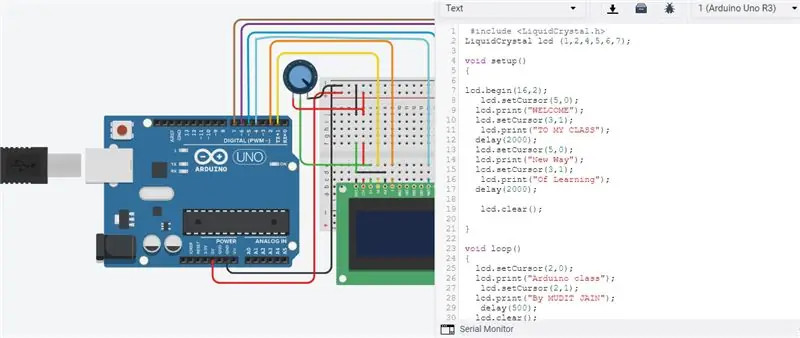
Төмөндөгү бардык коддор Arduino IDE менен алдын ала орнотулган LiquidCrystal китепканасын колдонот. Китепкана - кыскартылган форматтагы программага оңой кошула турган функциялардын жыйындысы.
Китепкананы колдонуу үчүн аны программага кошуу керек. Төмөнкү коддогу 1 -сап муну #include буйругу менен аткарат. Китепкананы программага киргизгениңизде, китепкананын бардык коддору программаңыздын коду менен бирге Ardunioго жүктөлөт.
Эми биз программалоого кирүүгө даярбыз! Мен бир аздан кийин кыла турган дагы кызыктуу нерселерди карап чыгам, бирок азырынча жөнөкөй тест программасын иштете берели. Бул программа "Менин классыма кош келиңиз" экранга басып чыгарат, андан кийин бир аз кечиктирилгенден кийин "Окуунун жаңы жолу" жана аягында "Ардуино классындагы Мудит Жайн" менин атым өчүп калат. Бул кодду tinkercad кодунун аймагына киргизип, симуляцияны баштаңыз.
4 -кадам: Код
Көбүрөөк кызыктуу долбоорлор үчүн мени менен байланышыңыз:
Youtube:
Facebook баракчасы:
Инстаграм:
#кошуу
LiquidCrystal lcd (1, 2, 4, 5, 6, 7); void setup () {lcd.begin (16, 2); lcd.setCursor (5, 0); lcd.print ("WELCOME"); lcd.setCursor (3, 1); lcd.print ("КЛАССЫМА"); кечигүү (2000); lcd.setCursor (5, 0); lcd.print ("Жаңы жол"); lcd.setCursor (3, 1); lcd.print ("Үйрөнүү"); кечигүү (2000); lcd.clear (); } void loop () {lcd.setCursor (2, 0); lcd.print ("Arduino класс"); lcd.setCursor (2, 1); lcd.print ("By MUDIT JAIN"); кечигүү (500); lcd.clear (); lcd.setCursor (2, 0); lcd.print ("Arduino класс"); кечигүү (500); }
Сунушталууда:
TinkerCadдагы Arduino аркылуу пианино үндөрү: 4 кадам

TinkerCadда Arduino колдонулган пианино үндөрү: Бул окуу куралында сиз Arduino менен ызылдакты (же пьезо спикерин) кантип колдонууну үйрөнөсүз. Бузлерди ойготкуч түзүлүштөрдөн, компьютерлерден, таймерлерден жана чычканды басуу же басуу сыяктуу колдонуучунун ырастоосунан табууга болот. Ошондой эле тон () жана
TinkerCadдагы Arduino менен RGB интерфейси: 4 кадам

TinkerCadдагы Arduino менен RGB интерфейси: Бул үйрөткүчтө сиз Arduino RGB жетектеген интерфейси жөнүндө билесиз. RGB жетеги үч башка LEDден турат, бул LEDлар кызыл, жашыл жана көк деп божомолдоого болот. Бул түстөрдү аралаштырып башка көптөгөн түстөрдү ала алабыз. The
Arduino менен интерфейс клавиатурасы. [Уникалдуу ыкма]: 7 кадам (Сүрөттөр менен)
![Arduino менен интерфейс клавиатурасы. [Уникалдуу ыкма]: 7 кадам (Сүрөттөр менен) Arduino менен интерфейс клавиатурасы. [Уникалдуу ыкма]: 7 кадам (Сүрөттөр менен)](https://i.howwhatproduce.com/images/008/image-22226-j.webp)
Arduino менен интерфейс клавиатурасы. [Уникалдуу ыкма]: Саламатсызбы, жана менин биринчи үйрөткүчүмө кош келиңиз! :) Бул көрсөтмөлөрдө мен клавиатураны arduino менен аралаштыруу үчүн укмуштуудай китепкана менен бөлүшкүм келет - 'Сырсөз китепканасы', анын ичинде 'Баскычтар китепканасы'. Бул китепкана биз колдонгон эң мыкты функцияларды камтыйт
Tinkercadдагы Arduino Serial Monitor: 7 кадам (Сүрөттөр менен)

Tinkercadдагы Arduino Serial Monitor: Программаңызда болуп жаткан нерселердин бардыгын көзөмөлдөө чоң согуш болушу мүмкүн. Сериялык монитор - бул USB кабели аркылуу компьютерге билдирүү аркылуу кодуңузда эмне болуп жатканын угуунун жолу. Tinkercad Circuits симуляторунда Сериал
Tinkercadдагы Arduino менен RGB LED түстөрүнүн аралашуусу: 5 кадам (сүрөттөр менен)

Tinkercadдагы Arduino менен RGB LED түстөрүнүн аралашуусу: Келгиле, Arduino аналогдук чыгармаларын колдонуу менен көп түстүү LEDди кантип башкарууну үйрөнөлү. Биз RGB светодиодун Arduino Uno менен туташтырып, анын түсүн өзгөртүү үчүн жөнөкөй программа түзөбүз. Сиз Tinkercad схемаларын колдонуп, ээрчип кете аласыз. Сиз муну көрө аласыз
